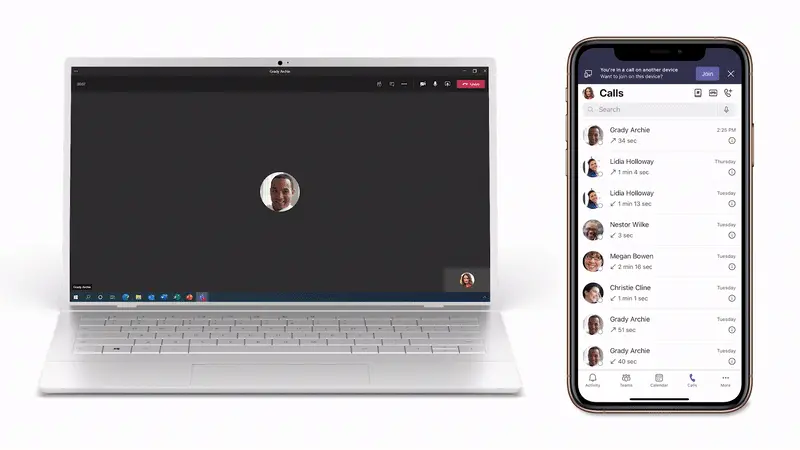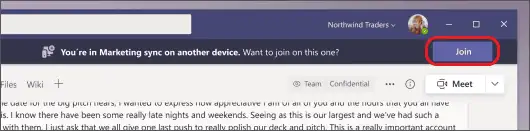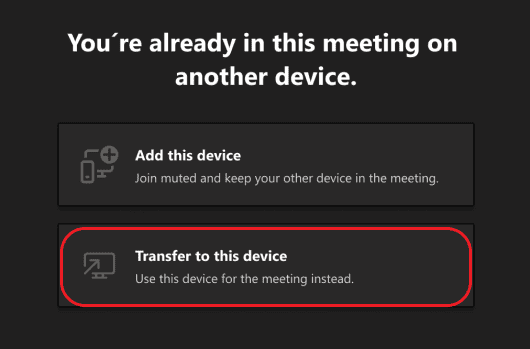Cách chuyển cuộc gọi giữa máy tính để bàn và thiết bị di động trên Microsoft Teams
3 phút đọc
Cập nhật vào
Đọc trang tiết lộ của chúng tôi để tìm hiểu cách bạn có thể giúp MSPoweruser duy trì nhóm biên tập Tìm hiểu thêm
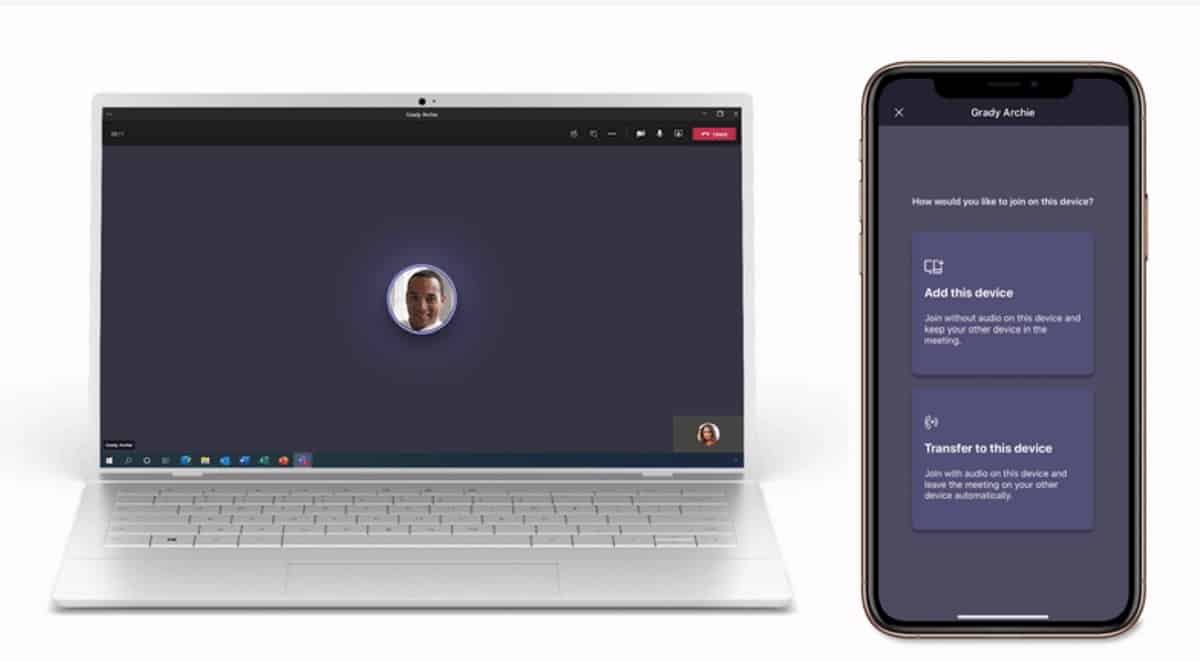
Microsoft đã bổ sung nhiều tính năng cho Microsoft Teams vào tháng XNUMX và một trong số đó là khả năng chuyển cuộc gọi giữa máy tính để bàn và thiết bị di động.
Nhóm giúp bạn dễ dàng thực hiện và nhận cuộc gọi từ một số điểm cuối khác nhau, bao gồm cả máy tính để bàn và thiết bị di động, nhưng đôi khi bạn cần di chuyển vị trí hoặc thiết bị để kết thúc cuộc gọi của mình. Khả năng chuyển điểm cuối mới cho phép bạn di chuyển liên tục các cuộc gọi giữa các thiết bị khác nhau, chẳng hạn như từ máy tính xách tay sang điện thoại di động mà không bị gián đoạn về chất lượng hoặc dịch vụ cuộc gọi.
Nếu bạn đã tham gia cuộc họp trên một thiết bị, bạn có tùy chọn tham gia cuộc họp đó trên một thiết bị khác cùng lúc. Điều này có thể hữu ích nếu chẳng hạn như bạn đang họp trên máy tính xách tay nhưng có một số nội dung trên điện thoại mà bạn muốn chia sẻ.
Bạn có thể chuyển cuộc họp sang thiết bị thứ hai hoặc giữ cả hai thiết bị trong cuộc họp.
Chuyển cuộc họp từ thiết bị này sang thiết bị khác
- Khi bạn đang họp trên một thiết bị, hãy mở Nhóm trên thiết bị thứ hai (thiết bị bạn muốn chuyển cuộc họp sang).
- Bạn sẽ thấy một thông báo gần đầu màn hình của thiết bị thứ hai thông báo rằng bạn hiện đang tham gia cuộc họp trên một thiết bị khác và hỏi bạn có muốn tham gia cuộc họp trên thiết bị này hay không.
- Chọn Tham gia.
- Sau đó, các đội sẽ cung cấp cho bạn hai tùy chọn: Thêm thiết bị này và Chuyển sang thiết bị này.
- Chọn Chuyển sang thiết bị này.
- Bạn sẽ có cơ hội đặt tùy chọn âm thanh và video của mình cho cuộc họp trên thiết bị mới. Sau đó, chọn Tham gia.
- Sau khi bạn tham gia cuộc họp trên thiết bị mới, thiết bị đầu tiên của bạn sẽ rời khỏi cuộc họp.
Thêm thiết bị thứ hai vào cuộc họp
- Khi bạn đang họp trên một thiết bị, hãy mở Nhóm trên thiết bị thứ hai.
- Bạn sẽ thấy một thông báo gần đầu màn hình thông báo rằng bạn hiện đang tham gia cuộc họp trên một thiết bị khác và hỏi bạn có muốn tham gia cuộc họp trên thiết bị này không.
- Chọn Tham gia.
- Sau đó, bạn sẽ thấy hai tùy chọn: Thêm thiết bị này và Chuyển sang thiết bị này.
- Chọn Thêm thiết bị này.
- Các đội sẽ tự động tắt tiếng micrô trên thiết bị thứ hai của bạn trước khi bắt đầu cuộc họp để ngăn hiệu ứng tiếng vọng. Sau khi tham gia, bạn sẽ có thể bật hoặc tắt micrô và máy ảnh nếu cần.
- Với cả hai thiết bị trong cuộc họp, giờ đây bạn có thể chia sẻ nội dung từ một trong hai thiết bị.
thông qua trênMSFT